Comment récupérer des vidéos supprimées ou perdues de Dashcam ? Vous recherchez la meilleure solution pour vous aider à récupérer des vidéos supprimées ? Sur cette page, nous présenterons le meilleur logiciel de récupération vidéo pour vous aider à récupérer des vidéos supprimées ou perdues de la caméra Dashcam.
Comment récupérer des images de Dashcam supprimées ?
Imaginez un scénario dans lequel vous conduisez un jour fatidique et un autre usager de la route devant vous endommage votre voiture en raison d'une conduite difficile. La police voudrait savoir qui est responsable de l’accident, mais ne vous attendez pas à ce que l’autre conducteur admette qu’il est responsable de la collision. À ce stade, ce sera votre parole contre la sienne, et la seule chose que vous aurez comme preuve pour défendre votre cause sera votre vidéo Dashcam. Que se passe-t-il si vous vérifiez et réalisez que l’enregistrement n’est pas enregistré sur votre carte mémoire ? Argumenter votre cause jusqu’à une conclusion logique devient un problème.
Méthode 1. Récupérer des images de Dashcam supprimées à l'aide de Recoverit
Pour récupérer les images supprimées de Dashcam, Recoverit est le meilleur logiciel de récupération de données sur lequel vous pouvez compter
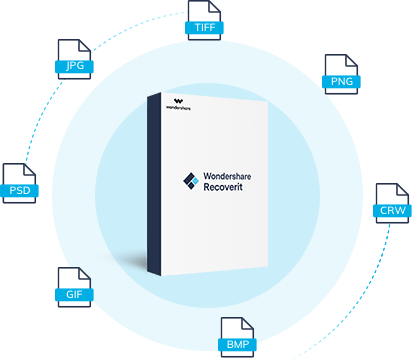
Recoverit : le meilleur logiciel de récupération vidéo Dashcam
- Récupérez la vidéo supprimée ou perdue du disque dur de l'ordinateur, de la clé USB, de la carte mémoire SD ou du téléphone mobile.
- Récupérez la vidéo perdue en raison d'une suppression accidentelle, d'une carte formatée, d'une attaque de virus et d'une panne du système de l'appareil.
- Formats vidéo pris en charge : AVI, MOV, MKV, MP4, M4V, 3GP, 3G2, WMV, ASF, FLV, SWF, MPG, RM/RMVB, etc.
- Systèmes d'exploitation pris en charge : Windows 11/10/8/7/XP/Vista et Mac OS X 10.10 et versions ultérieures.
Étapes pour récupérer des vidéos supprimées de Dashcam à l'aide de Recoverit
Téléchargez le meilleur logiciel de récupération vidéo Recoverit sur votre ordinateur Windows et connectez le périphérique de stockage au PC. Pour les utilisateurs Mac, vous devez télécharger Recoverit video recovery pour Mac et suivre les étapes similaires ci-dessous :
Étape 1 Sélectionnez le périphérique de stockage de la dashcam lors du lancement du programme de récupération vidéo Recoverit sur votre PC.

Étape 2 Le logiciel de récupération vidéo Recoverit commencera à analyser l'appareil pour récupérer vos fichiers vidéo.

Étape 3 Le logiciel prend en charge la prévisualisation de certains fichiers photo récupérés. Sélectionnez vos vidéos et cliquez sur le bouton "Récupérer" pour les récupérer.

Tutoriel vidéo : Comment récupérer des vidéos supprimées de Dashcam ?
Vidéos récentes de Recoverit
Afficher plus >Récupération vidéo avancée pour la récupération vidéo fragmentée (recommandé)
Bien que Recoverit puisse récupérer la plupart des vidéos perdues, vous pouvez parfois constater une corruption de la vidéo ou une vidéo incomplète après l'aperçu à l'aide du logiciel. Ne t'inquiète pas à partir de maintenant. Si tel est le cas, Recoverit vous le rappelle et fonctionne pour vous. Recoverit Data Recovery Advanced prend en charge la fonctionnalité Advance Video Recovery. Il analyse, rassemble et fait correspondre les fragments de vos vidéos corrompues et garantit ainsi que la plupart de vos vidéos sont récupérées à partir d'appareils photo reflex numériques, d'appareils photo numériques, de drones, de caméras d'action, de dashcams, de caméscopes, de cartes SD, de PC, de disques durs, etc.
- Analysez et faites correspondre vos fragments vidéo
- Fusionner les fragments de la même vidéo
- Récupérez un nombre illimité de fichiers vidéo sans corruption
Cliquez simplement sur l'option Advanced Video Recovery pour récupérer facilement des fichiers vidéo fragmentés.
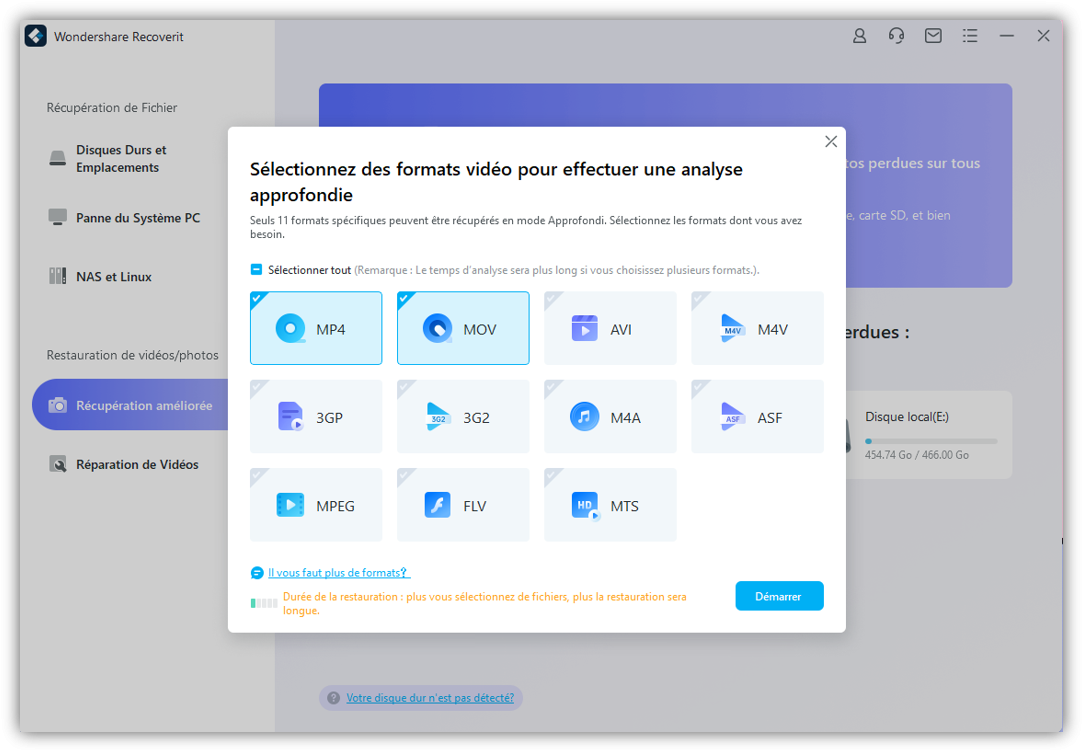
Procurez-vous un périphérique de stockage sécurisé pour stocker tous les fichiers de données récupérés au cas où les données du système d'exploitation seraient à nouveau perdues. Téléchargez le logiciel de récupération ci-dessous et essayez-le gratuitement dès maintenant.
Méthode 2. Récupérer la vidéo DashCam à l'aide de CHKDSK
Si votre perte de données est due à une corruption du lecteur de stockage ou à une erreur du système de fichiers, vous pouvez utiliser l'utilitaire CHKDSK pour résoudre le problème et retrouver l'accès à vos données. Suivez les étapes suivantes :
- Assurez-vous que la dashcam contenant les données perdues est connectée à votre ordinateur et reconnue.
- Recherchez l'invite de commande à côté du menu Démarrer et exécutez-la en tant qu'administrateur.
- Entrez la commande "chkdsk X: /F /X /R" (X étant la lettre de lecteur du périphérique dash cam) et appuyez sur Entrée.
- Laissez le processus se terminer, puis fermez la fenêtre de commande et vérifiez si les fichiers sont accessibles maintenant.
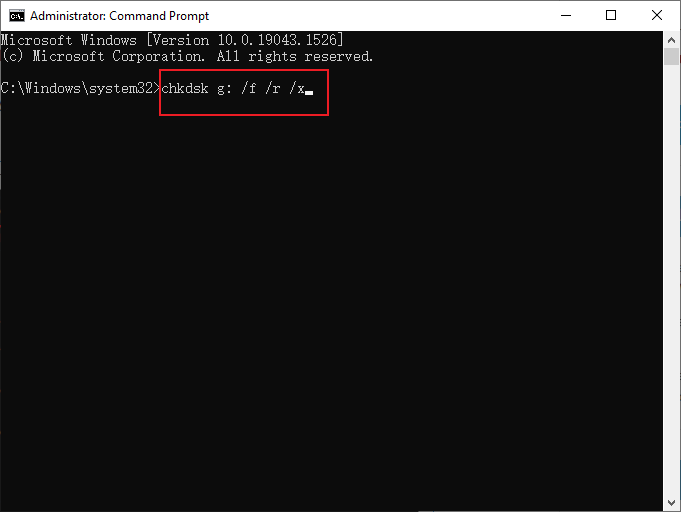
Méthode 3. Récupérer la vidéo DashCam en mettant à jour/réinstallant le pilote
La mise à jour ou la réinstallation du pilote USB peut également aider à résoudre le problème. Pour réinstaller le pilote :
- Connectez le pilote USB à votre ordinateur et assurez-vous qu'il est reconnu.
- Faites un clic droit sur le menu Démarrer, accédez au Gestionnaire de périphériques et sélectionnez Pilotes de disque.
- Faites un clic droit sur le pilote USB et choisissez Désinstaller le périphérique.
- Redémarrez votre ordinateur pour réinstaller automatiquement le pilote.

Méthode 4. Récupérer la vidéo DashCam en attribuant un nouveau pilote
L'attribution d'une nouvelle lettre de lecteur à la clé USB peut parfois résoudre des problèmes inconnus.
- Assurez-vous que la clé USB est correctement connectée à votre ordinateur.
- Faites un clic droit sur le menu Démarrer et sélectionnez Gestion des disques.
- Localisez la clé USB dans la liste, cliquez dessus avec le bouton droit et choisissez Modifier la lettre de lecteur et les chemins.
- Cliquez sur Modifier, sélectionnez une nouvelle lettre pour le pilote, puis cliquez sur OK pour continuer.
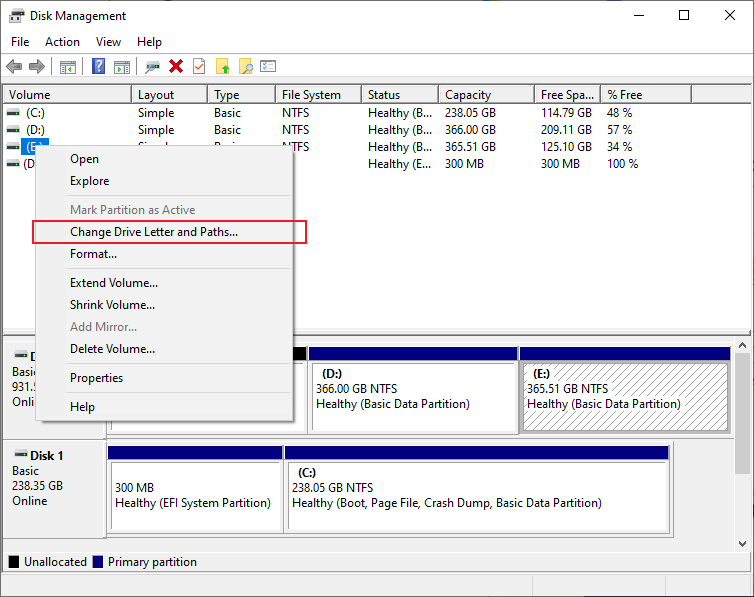
Les gens demandent aussi
-
Pourquoi les images de ma dashcam ne sont-elles pas lues ?
Les images peuvent être corrompues ou le format de fichier peut ne pas être pris en charge. Essayez d'utiliser un autre lecteur multimédia ou de convertir le format du fichier. -
Les images de ma dashcam s'affichent comme un fichier corrompu, comment puis-je y remédier ?
Vous pouvez essayer d'utiliser un logiciel de réparation vidéo comme Wondersharer Repairit pour réparer le fichier corrompu et le rendre à nouveau lisible. -
Comment puis-je récupérer des images écrasées de la dashcam ?
Les images écrasées sont difficiles à récupérer, car les nouvelles données peuvent avoir remplacé les anciennes. Il est recommandé d'arrêter immédiatement d'utiliser le périphérique de stockage et de demander l'aide d'un professionnel pour la récupération. -
Pourquoi les images de ma dashcam s'affichent-elles comme ''fichier introuvable '' ?
Ce message d'erreur peut indiquer une corruption du système de fichiers ou un problème avec le périphérique de stockage. Essayez d'utiliser Wondershare Recoverit pour rechercher les fichiers manquants.



